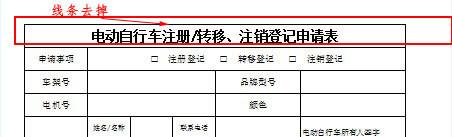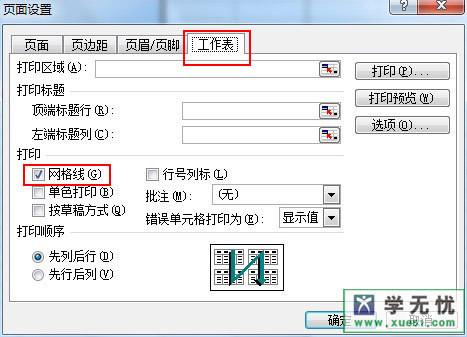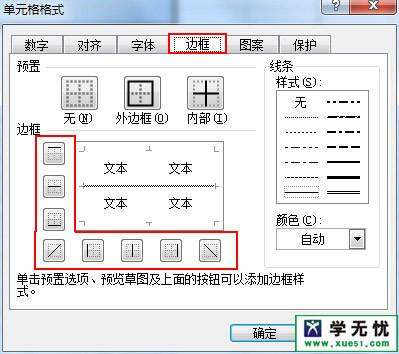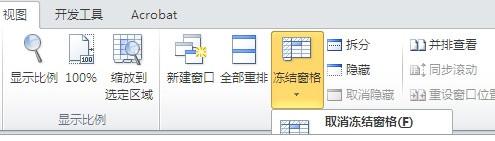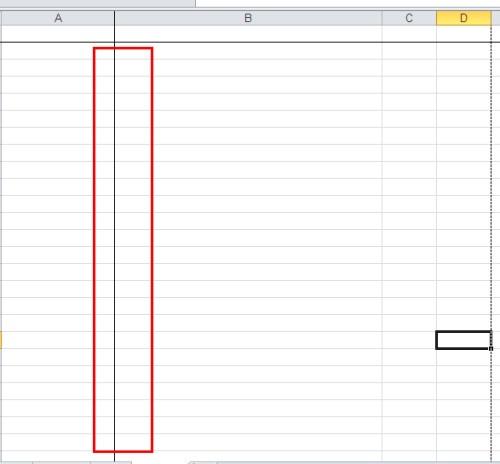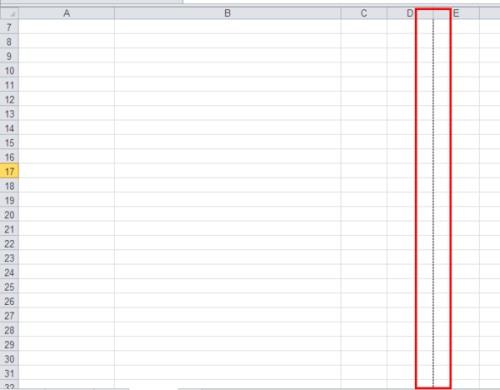如何让excel表格第一行线条去掉
在使用excel制表格的时候,制作一个表格的时候需要将对标题上面的边框给去掉,让标题制作成一个表头的样子。后来弄半天都没有把表格最上面表头上面的边框去掉,之后咨询同事才得以解决?如果一样遇到这样的问题的话,就看看如下解决该故障的,如下图所示;下面我们进入正题教你如何去掉标题上面的表格线。具体操作步骤如下:
方法一、打开excel2003版本,打开之后选中表格然后依次点击“文件--页面设置---工作表”,在工工作表上面的打印中将“网格线”前面的勾给去除掉即可。如图所示:
方法二、先打开excel2003,同样选中需要去掉表格边框线的这第一行,单击鼠标右键,会弹出一个对话框选择“设置单元格格式”,在弹出框选中边框线条,把下面箭头的地方鼠标左键点掉即可。如图所示:
通过上述两种操作方法就能帮我们在excel中实现标题上面没有表格线的这种效果了,现在你就可以去试试了。以上就是Excel表格中该怎么把标题的表格线去掉的全部内容,希望能帮到你。
方法三:那么有两种可能:
1、如下截图,这样的竖线。视图--冻结窗口--取消冻结窗口。
2、打印预览后出现的虚线,如下截图,去不掉。